
Bu yazılım, sürücülerinizi çalışır durumda tutar, böylece sizi yaygın bilgisayar hatalarından ve donanım arızalarından korur. Tüm sürücülerinizi şimdi 3 kolay adımda kontrol edin:
- DriverFix'i indirin (doğrulanmış indirme dosyası).
- Tıklayın Taramayı Başlat tüm sorunlu sürücüleri bulmak için.
- Tıklayın Sürücüleri güncelle yeni sürümleri almak ve sistem arızalarını önlemek için.
- DriverFix tarafından indirildi 0 okuyucular bu ay
Bu yazıda, yaygın olarak kullanılan birçok konuya odaklanacağız. .NET Framework 3.5 hataları ve bunları nasıl düzeltebilirim. .NET Framework, Microsoft'un bir yazılım çerçevesidir. 2007'de yayımlanan .NET sürüm 3.5, bu çerçevenin önemli bir sürümüdür ve hala birçok uygulamada yaygın olarak kullanılmaktadır.
Kayıt defterini temizleyen ve düzelten güvenilir bir bilgisayar onarım aracı yüklemek, Windows 10'u güncellerken bu tür sorunlardan kaçınmanıza yardımcı olur. Ayrıca, en yüksek verimlilikte çalışmayı sağlamak için sistem ayarlarını düzenleyebilir.

restorasyon
Bu güvenilir bilgisayar onarım aracıyla .NET Framework hatalarını gerçek zamanlı olarak düzeltin!
Yaygın .NET Framework 3.5 hataları
.NET Framework hatasını düzeltin 0x800F0906, 0x800F081F ve 0x800F0907
.NET Framework 3.5 yerleşik değildir Windows 10; manuel olarak yüklemeniz gerekir. Çerçeveyi yüklemeye çalıştığınızda bu hata kodlarıyla karşılaşma ihtimaliniz var.
Bu hata kodlarını düzeltmek için aşağıdaki adımları uygulamanız gerekir:
- Windows 10 ISO indirmenize yardımcı olan bir araç olan Windows Media Creation Tool'u indirin.
- Yerel olarak bir Windows 10 ISO görüntüsü oluşturmak için Windows Media Oluşturma Aracı'nı kullanın.
- İndirme işlemi tamamlandığında, üzerine çift tıklayarak ISO'yu monte edin.
- Başlat Yerel Grup İlkesi Düzenleyicisi veya Grup İlkesi Yönetim Konsolu: Bunu yapmanın en kolay yolu, Komut istemi (CMD) yönetici olarak ve yazarak gpedit.
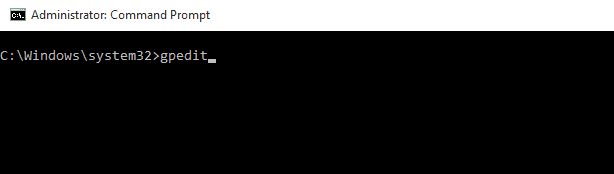
- Açıldığında, genişletin Yönetim Şablonu sağdaki klasöre tıklayın ve sistem.
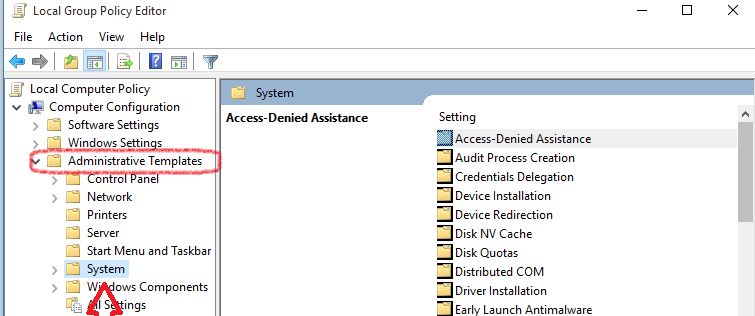
- bulana kadar aşağı kaydırın İsteğe bağlı bileşen kurulumu ve bileşen onarımı için ayarları belirtin seçeneğini seçin ve üzerine çift tıklayın.
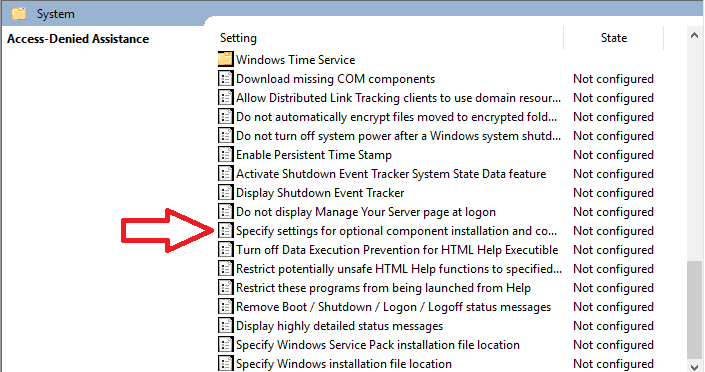
-
Bir pencere açılacaktır. Sağda varsayılan olarak üç seçenek göreceksiniz devre dışı seçildi. Şununla değiştir: Etkin. Ayrıca, Alternatif kaynak dosya yolu altına, dosyanın adresini yapıştırın. "kaynaklar/sxs" 3. adımda monte ettiğiniz ISO'nun Bundan sonra Tamam'a tıklayın.
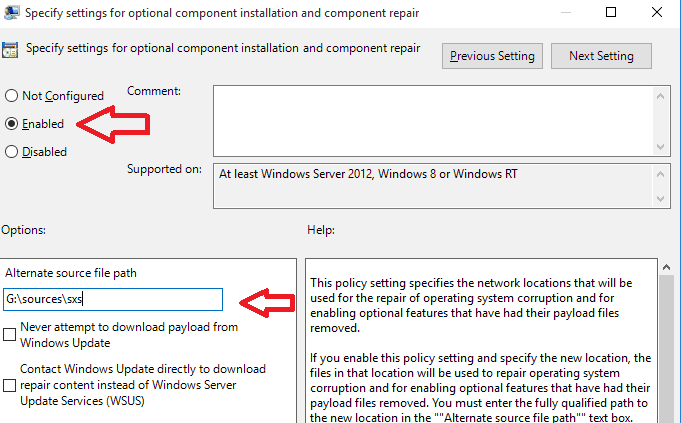
- Çalıştır gpudate /kuvvet yönetici ayrıcalığına sahip CMD'de komut,
- Sorun çözülmeli ve .NET Framework 3.5'i sorunsuz bir şekilde yeniden yükleyebilmelisiniz.
Ayrıca okuyun: Windows 10'da .NET Framework nasıl kurulur.
.NET Framework hata kodunu düzeltin 0x800F0922
Yaygın .NET Framework 3.5 hatalarından bir diğeri. Bu hata, siz Windows 10'u güncelleve .NET beklenmedik şekilde davranmaya başlar. Aşağıdaki adımları izleyerek düzeltebilirsiniz:
- Devam etmeden önce bir Windows 10 ISO indirip monte ettirin (Bunu önceki düzeltmedeki 1, 2 ve 3 numaralı adımları izleyerek yapabilirsiniz).
- Takılı ISO'yu açın ve Kaynaklar Klasör.
- adında bir klasör olmalı seks. Klasörü bilgisayarınızdaki başka bir konuma kopyalayın. Örneğin, bu öğreticide, onu Belgeler Klasör.
- Kopyalanan klasöre sağ tıklayın ve seçin Özellikleri açılır menüden.
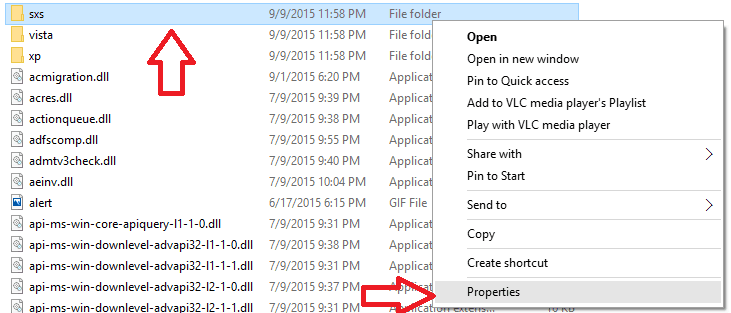
- Ne zaman Özellikleri penceresi açılır, üzerine tıklayın. Güvenlik sekme. Kullanıcı adınızı seçin Grup veya kullanıcı adları Kutu; yanında bir onay işareti olup olmadığını kontrol edin oku ve Yazmak içinde izinleriçin[Kullanıcı adınızı] Kutu.
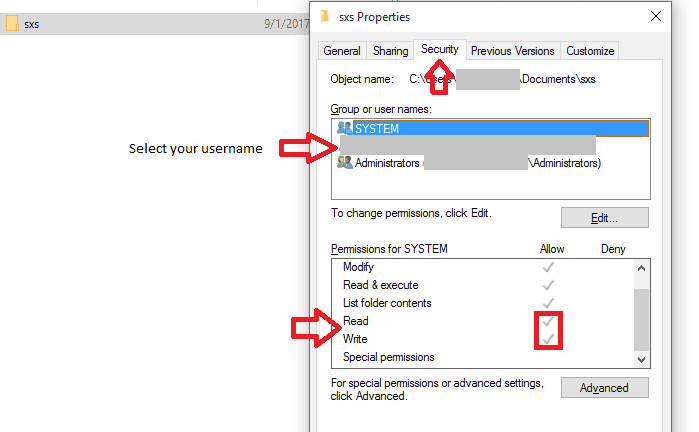
- Onay işaretlerini bulamazsanız, üzerine tıklamanız gerekir. Düzenle düğmesi, kullanıcı adınızı seçin ve her ikisini de kontrol edin. oku ve Yazmak Kutu.
- Komut İstemi'ni açın ve bu komutu yazın, “dism /online /enable-feature /featurename: netfx3 /all /source:[path] /limitaccess”. değiştirmelisiniz [yol] yolu ile seks Bilgisayarınızdaki klasör.
- Son adım bu komutu çalıştırmaktır, “dism / çevrimiçi / Cleanup-Image / RestoreHealth”.
.NET hata kodunu düzeltin 0x80071A91
Bu gizemli bir hatadır ve nedenleri kesin değildir. Düzeltmek için aşağıdaki iki yöntemden birini deneyebilirsiniz.
İlk yöntem tarafından kaldırma .NET Framework 3.5 ve yükleme tekrar dene. Aşağıdaki adımları izleyerek bunu yapabilirsiniz:
- sağ tıklayın Başlama butonu, ve Seç Programlar ve Özellikler listeden.
- Tıklamak Windows özelliklerini açın veya kapatın, ysağ tarafta bulacaksınız ve bu yeni bir pencere açacaktır. .NET Framework 3.5 (.NET 2.0 ve 3.0'ı içerir) adlı bir öğe bulmalısınız, seçimini kaldırve işlemin bitmesini bekleyin. Bundan sonra bilgisayarınızı yeniden başlatın.
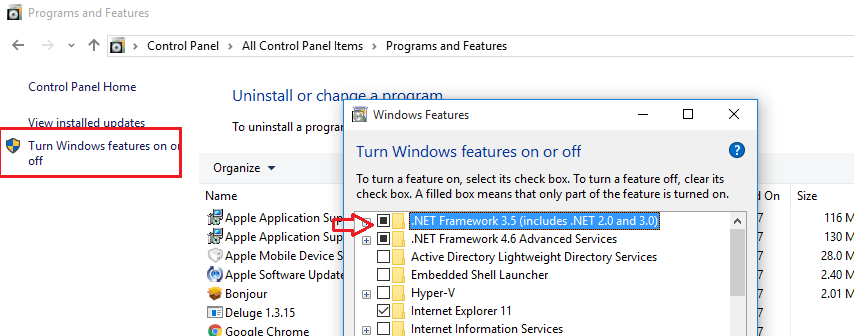
- Yeniden başlattıktan sonra, tekrar yüklemek için aynı adımları izleyin ve herhangi bir sorun yaşamamalısınız.
İkinci yöntem, yönetici ayrıcalığına sahip Komut İstemi'ne üç komut girmektir:
- Dism /Online /Cleanup-Image /CheckHealth
- Dism /Online /Cleanup-Image /ScanHealth
- Dism /Online /Cleanup-Image /RestoreSağlık
Bu komutlar sorunu çözmelidir, değilse, art arda uygulayarak her iki yöntemi birleştirmeyi deneyin.
Bu en yaygın olanların bir listesiydi .NET Framework 3.5 hataları Windows 10 kullanırken karşılaşacaksınız. Umarız aradığınız hata olmuştur. İşinize yaradıysa veya ele almamızı istediğiniz başka bir hata varsa yorumlar bölümünde bize bildirin.
KONTROL ETMENİZ GEREKEN İLGİLİ HİKAYELER:
- “Çevre yanlış” hatasını düzeltin 10
- Düzeltme: Windows 10 güncelleme hatası 0x80070663
- “ERROR_PATH_NOT_FOUND” hata kodu nasıl düzeltilir


